Annonse
 Hvis du er den typen person som redigerer dokumentene dine mens du er på farten, trenger du to ting for å fullføre oppgaven din. Den første er en enhet som lar deg få tilgang til dokumentene dine uansett hvor du er, og den andre er en tekstredigerer som kan sørge for at dokumentene dine vil være tilgjengelige overalt. Det er flere enheter som kan imøtekomme dette behovet, for eksempel bærbare datamaskiner, smarttelefoner og nettbrett. Når det gjelder en tekstredigerer, vil enhver redigerer gjøre det, så lenge den kan kjøres på en mobil enhet og den har skysynkroniseringsfunksjoner.
Hvis du er den typen person som redigerer dokumentene dine mens du er på farten, trenger du to ting for å fullføre oppgaven din. Den første er en enhet som lar deg få tilgang til dokumentene dine uansett hvor du er, og den andre er en tekstredigerer som kan sørge for at dokumentene dine vil være tilgjengelige overalt. Det er flere enheter som kan imøtekomme dette behovet, for eksempel bærbare datamaskiner, smarttelefoner og nettbrett. Når det gjelder en tekstredigerer, vil enhver redigerer gjøre det, så lenge den kan kjøres på en mobil enhet og den har skysynkroniseringsfunksjoner.
En av de beste kandidatene til redaktøren er PlainText. Det er gratis iOS tekstredigerer med muligheten til å synkronisere med din Dropbox regnskap. Det betyr at du kan redigere dokumentene dine på veien ved hjelp av iOS-enheten din og deretter fortsette prosessen på hvilken som helst datamaskin som bruker hvilken som helst tekstredigerer.
Leker med mapper
Det er mange tekstredigerere tilgjengelig for iOS. Bortsett fra muligheten til å bruke Dropbox til å synkronisere dokumentene, er en annen ting som skiller PlainText fra konkurrentene muligheten til å organisere tekstfilene i mapper og undermapper. Hvis du bare har å gjøre med ett eller to tekstdokumenter, kan det hende at denne funksjonen ikke betyr noe. Men, for de som samhandler med mange tekster, betyr det å kunne dele dem opp i mapper.
Det er mange små ting om PlainText som vil gjøre at du liker appen. En av dem er at den husker det siste stedet du var på da du forlot appen. Utgangspunktet er "dokumenter”-Visningen, og det første du bør vite er at du kan gi nytt navn til ethvert dokument eller mappe ved å trykke på den lille pilen ved siden av dokumentets / mappens navn.
Det er flere ting du kan gjøre ved roten - du kan se på dokumenter, dykke ned i en mappe, søke etter tekst eller et dokument, og slett alle dokumenter eller mapper ved å skyve fingeren på navnet og trykke på “Slett”-Knappen.

Du kan fortelle hvilke som er mapper og hvilke som er dokumenter ved å se på den lille pilen til høyre på skjermen. Hver mappe har en pil ved siden av.

Nederst på skjermen er verktøyene. De er Innstillinger, Søk, Legg til ny mappe, og Legg til ny tekstfil.
Når du er inne i et dokument, kan du enkelt gå tilbake til mappen ved å banke på den dristige pilen til venstre. Å redigere dokumentet er like enkelt som å peke på teksten og skrive med tastaturet, som automatisk vises nedenfor. For å skjule tastaturet, trykk på det lille gjennomsiktige tastaturikonet over tastaturet.

Håndtere Dropbox
For å koble PlainText til Dropbox-kontoen din, gå til innstillinger og velg Dropbox. Det er andre ting du kan tilpasse fra innsiden av innstillinger vindu, for eksempel å koble TextExpander med PlainText slik at du kan bruke korte forkortelser for å skrive lengre ord.
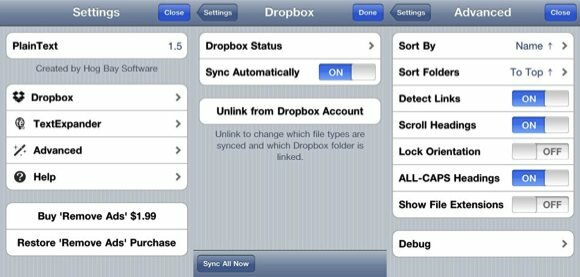
Hvis PlainText allerede er koblet til Dropbox-kontoen din, kan du bruke "Fjern koblingen fra Dropbox-kontoen”-Knappen for å endre stedet der du vil lagre dokumentene dine. Trykk på “Koble fra”For å bekrefte handlingen.

Som standard vil PlainText lagre alle dokumentene som er opprettet med appen, i en Dropbox-mappe med samme navn: “/PlainText“. Hvis du vil endre plasseringen, skriver du inn mappenavnet i "Koblingsmappe" felt. Hvis du skriver et navn som ikke eksisterer, vil PlainText automatisk opprette mappen for deg.

Du kan endre filtypene som skal synkroniseres til PlainText, men jeg anbefaler deg å la denne innstillingen være i fred.
Trykk deretter på “Link til Dropbox-konto”-Knappen for å koble PlainText til Dropbox-kontoen din. Fyll ut Dropbox-kontoens e-postadresse og passord før du trykker på “link”-Knappen øverst til høyre på skjermen.
Hvis du bruker iPad versjon av PlainText, så er du inne på en godbit. Størrelsen på iPad-skjermen gjør PlainText veldig behagelig å bruke. Du kan utvide tekstområdet til fullskjerm ved å banke på det lille pileikonet over tastaturet til høyre.
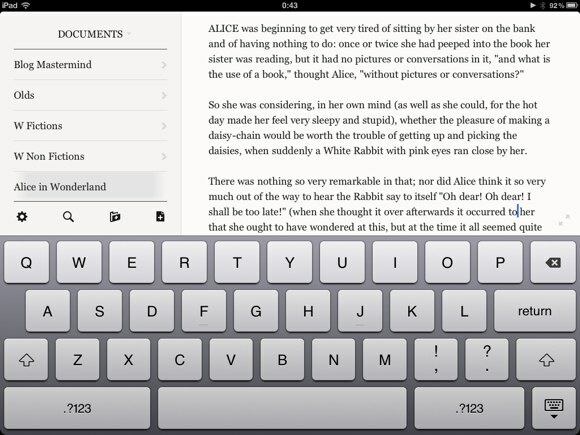
Så langt er PlainText min favoritt tekstredigerer på iOS-enheter. Noen vil hevde det Evernote er bedre, men jeg liker den minimalistiske tilnærmingen til PlainText bedre enn Evernotes grensesnitt.
Har du prøvd PlainText? Eller har du din egen favoritt iOS-tekstredigerer? Del din mening med kommentarene nedenfor.
En indonesisk skribent, selverklært musiker og deltidsarkitekt; som ønsker å gjøre en verden til et bedre sted ett innlegg av gangen via bloggen SuperSubConscious.


